Connaître les adresses MAC des appareils connectés à votre réseau peut vous aider à gérer le réseau, à améliorer sa vitesse de connexion et empêcher l'accès non autorisé. Si le terme « adresse MAC » vous semble étrange ou nouveau, parcourez ce guide détaillé expliquer ce qu'est une adresse MAC, sa signification, en quoi il diffère des autres identifiants de réseau et comment trouver l'adresse MAC d'un PC ou Mac.
Ce que vous apprendrez dans ce guide sont les différentes méthodes pour trouver l'adresse MAC des appareils iOS (iPhone et iPad) et Android. De plus, nous vous montrerons également comment modifier facilement l'adresse MAC de votre appareil.
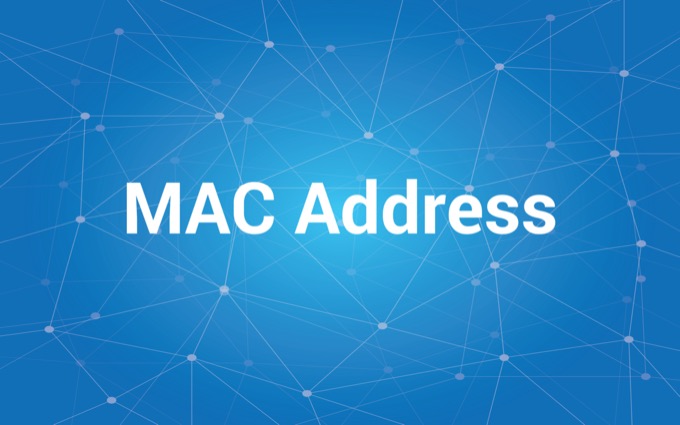
Static Vs. Adresses MAC aléatoires : tout ce que vous devez savoir
Votre appareil peut avoir plusieurs adresses MAC : une adresse MAC « statique » et « aléatoire ». L'adresse « statique » est câblée au matériel de l'appareil tandis que l'adresse « aléatoire » est générée par le système d'exploitation de votre appareil pour empêcher les opérateurs de réseau, les FAI et les sites Web de suivre vos activités en ligne.
Une adresse MAC statique est permanent, tandis que les adresses MAC aléatoires seront différentes pour chaque réseau auquel vous vous joignez. Par défaut, iOS et Android masqueront l'adresse MAC permanente attribuée à votre appareil (par le fabricant) et généreront une adresse MAC aléatoire lors de la connexion à un nouveau réseau.
Android (version 10 ou plus récente) utilise une technologie de « randomisation d'adresse MAC » pour attribuer de nouvelles adresses MAC à chaque réseau Wi-Fi auquel vous vous connectez. Sur iOS (version 14 ou plus récente), la fonctionnalité est appelée « Adresse Wi-Fi privée ». L'utilisation de différentes adresses MAC sur différents réseaux rend plus difficile pour les fournisseurs de réseau de vous suivre.
Ci-dessous, nous allons approfondir les raisons pour lesquelles les fabricants de téléphones randomisent les adresses MAC. Mais pour l'instant, montrons comment vérifier l'adresse MAC statique et aléatoire de votre appareil.
Trouver l'adresse MAC d'un iPhone
iOS n'adopte pas le nom ou l'étiquette de l'adresse MAC. Ce que vous trouverez sur votre iPhone et iPad est une « adresse Wi-Fi ». Mais ne vous inquiétez pas, ils signifient tous les deux la même chose.
Pour vérifier l'adresse MAC statique attribuée à votre iPhone par Apple, accédez à Paramètres>Général>À proposet vérifiez la ligne Adresse Wi-Fi.
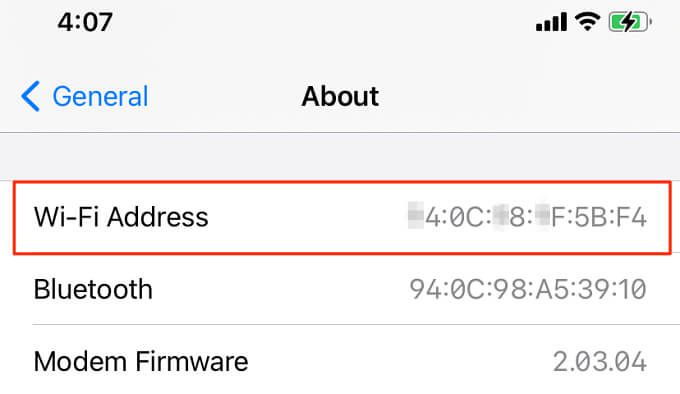
Vous pouvez trouver l'adresse MAC privée dans le menu des paramètres Wi-Fi ou dans l'application iOS de votre routeur.
Vérifiez le menu des paramètres Wi-Fi iOS
Le chemin le plus rapide pour obtenir l'adresse MAC aléatoire de votre iPhone est à partir du menu Paramètres Wi-Fi. Ouvrez l'application Paramètres, sélectionnez Wi-Fiet appuyez sur l'icône Infosà côté du réseau Wi-Fi actif.
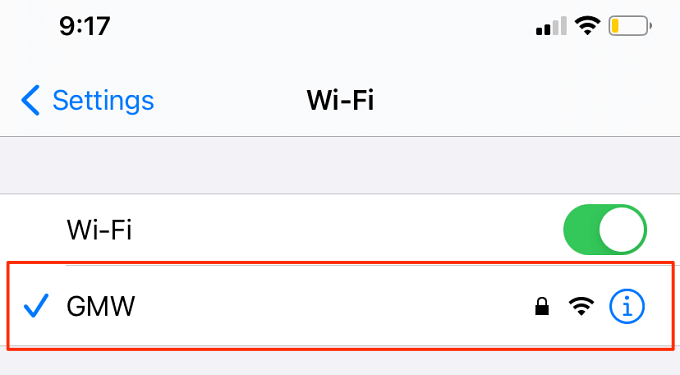
Vous trouverez l'adresse MAC aléatoire de votre iPhone dans la ligne Adresse Wi-Fi.
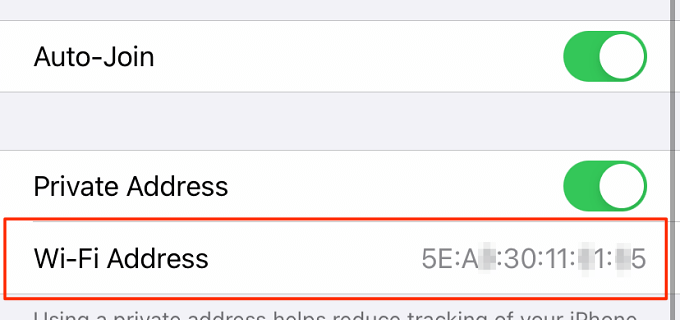
Vérifiez l'application de votre routeur
Si votre routeur Wi-Fi dispose d'une application mobile dédiée, vous devriez pouvoir vérifier l'adresse MAC aléatoire de votre iPhone via l'application. Connectez votre iPhone au réseau Wi-Fi et lancez l'application iOS de votre routeur.
Selon la marque ou le modèle de votre routeur, ainsi que l'interface de l'application du routeur, vous trouverez l'adresse MAC aléatoire ou statique des appareils connectés dans l'une de ces sections : Gestion des appareils, Gestion du réseau, Gestion WLAN, Informations sur les appareils, etc.
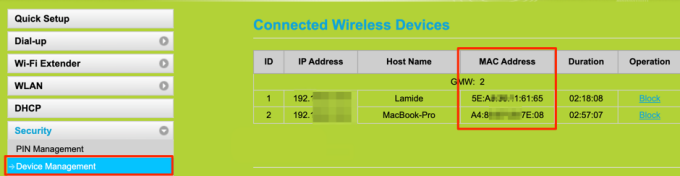
Vous ne trouvez pas l'adresse MAC de votre appareil dans l'une de ces sections ? Reportez-vous au manuel d'instructions du routeur ou contactez les développeurs de l'application.
Trouver l'adresse MAC Android
Par rapport à iOS, Android offre plus d'options pour vérifier les adresses MAC. Vous trouverez l'adresse MAC permanente (statique) de votre appareil dans Paramètres>À propos du téléphone>Adresse MAC Wi-Fi.
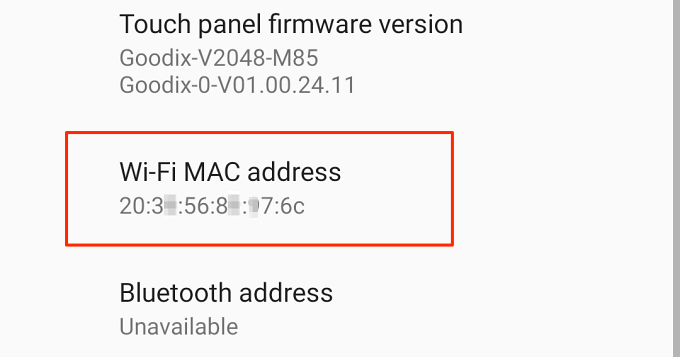
Vous pouvez également vérifier le menu des paramètres réseau ou utiliser des applications réseau tierces.
Vérifier le menu des paramètres réseau Android
Connectez votre téléphone à un réseau Wi-Fi, lancez l'application Paramètres Android et suivez les étapes ci-dessous.
1. Ouvrez le menu Réseau et Internetet sélectionnez Wi-Fi.
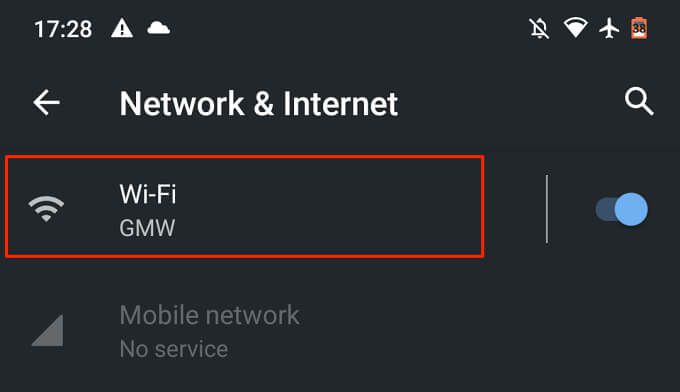
2. Sélectionnez le réseau Wi-Fi actif ou appuyez sur l'icône d'engrenageà côté du nom du réseau.
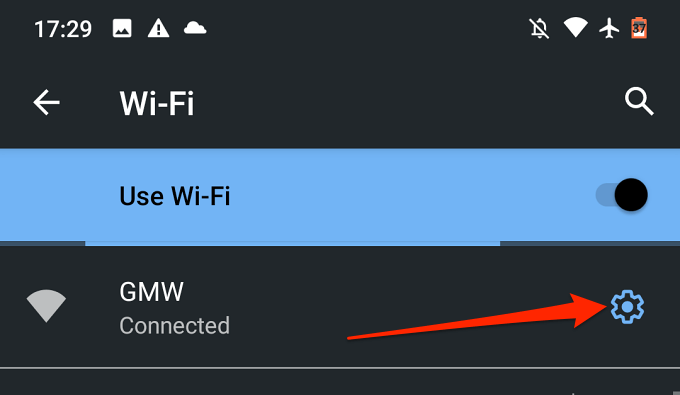
3. Développez la section Avancé.
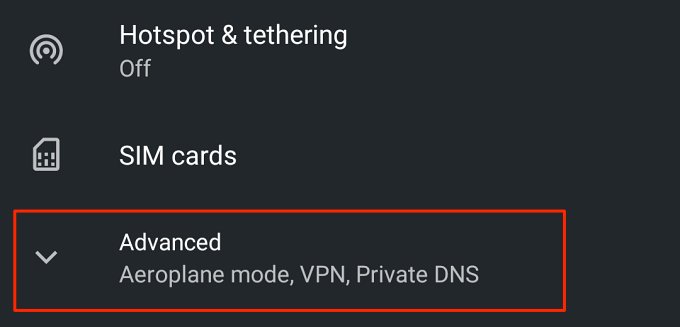
4. Faites défiler jusqu'à la section Détails du réseaupour voir l'adresse MAC aléatoire de votre appareil. Vous trouverez également d'autres informations pertinentes relatives au réseau, telles que l'adresse IP, Serveur dns, etc.
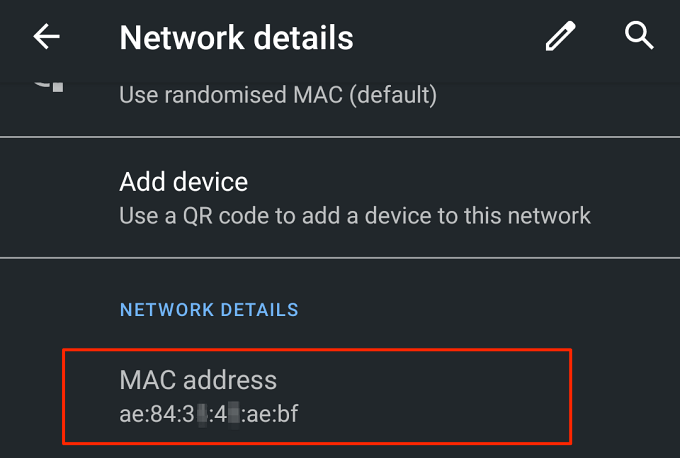
Astuce rapide :Vous pouvez facilement copier l'adresse MAC de votre appareil en appuyant longuement sur l'adresse MAC et en appuyant sur Copier.
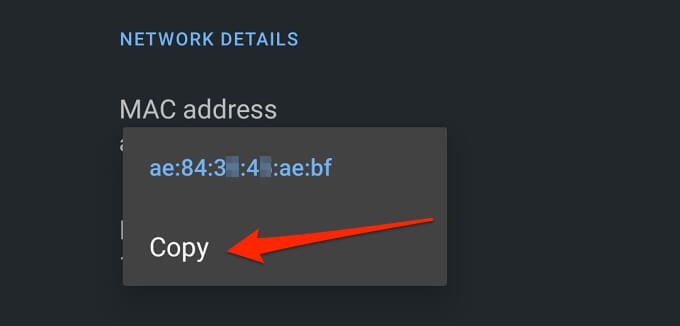
Utiliser un Wi-Fi tiers -Fi Analyzers
Les analyseurs Wi-Fi (également appelés scanners Wi-Fi) sont des outils réseau robustes qui fournissent des informations détaillées sur l'état et les performances de votre réseau Wi-Fi. Avec une application d'analyse Wi-Fi, vous pouvez afficher la force du signal de votre routeur, surveiller l'utilisation d'Internet, vérifier la vitesse de téléchargement et de téléchargement, afficher l'adresse MAC aléatoire de votre appareil, etc. Certains scanners Wi-Fi peuvent même aider à diagnostiquer et résoudre les problèmes de connectivité.
Fing est un analyseur de réseau populaire et gratuit disponible sur le Google Play Store. Installez Fing sur votre appareil, accédez à l'onglet Appareils, sélectionnez votre appareil Android et faites défiler jusqu'à la section Détails du réseaupour vérifier l'adresse MAC de l'appareil.
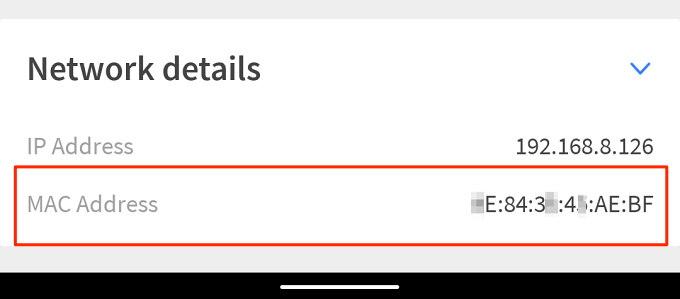
Analyseur de réseau est une autre application de numérisation Wi-Fi fiable que nous recommandons. C'est gratuit avec une interface simple qui affiche des informations détaillées sur votre réseau Wi-Fi et les appareils connectés. Installez et lancez l'application, faites défiler jusqu'à la section Détails Wi-Fipour voir l'adresse MAC de votre appareil. Appuyez sur l'adresse MAC pour la copier dans le presse-papiers de votre appareil.
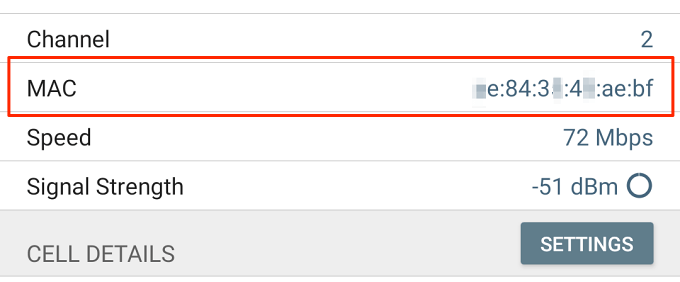
Vous voulez essayer d'autres applications avec un bon mélange de fonctionnalités et de convivialité ? Reportez-vous à cette compilation des meilleures applications d'analyse Wi-Fi Android.
Désactiver les adresses MAC aléatoires et privées
Si vous souhaitez que votre appareil utilise la même adresse MAC sur tous les réseaux Wi-Fi. Les réseaux Fi, la désactivation de la randomisation des adresses MAC fera le travail.
Désactiver la randomisation des adresses MAC sur Android
Pour désactiver la randomisation des adresses MAC sur Android, connectez-vous à un réseau Wi-Fi, ouvrez le centre de notification et appuyez longuement sur le Wi-Fi. -Fi icône. Suivez les étapes ci-dessous pour désactiver les adresses MAC aléatoires sur votre appareil Android.
Appuyez sur l'icône d'engrenageà côté du réseau Wi-Fi actif, développez le menu déroulant Avancéet appuyez sur Confidentialité.
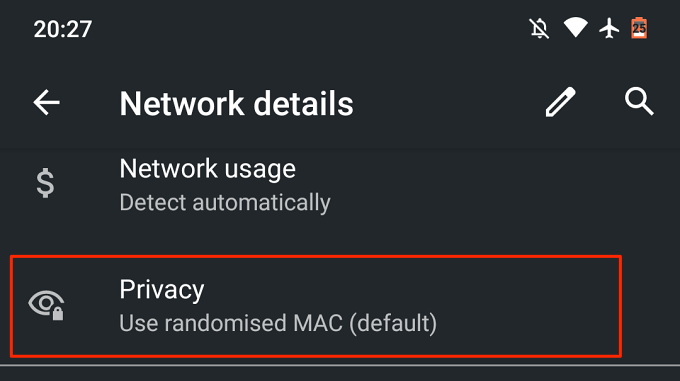
Sélectionnez Utiliser le MAC de l'appareilpour désactiver la randomisation des adresses MAC.
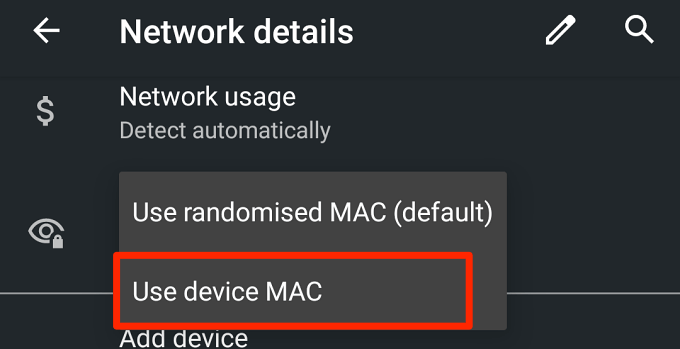
Android mettra fin à la connexion mais rejoindra automatiquement le réseau Wi-Fi dans environ 3 à 5 secondes.
Désactiver l'adresse Wi-Fi privée sur iPhone
Pour iOS, accédez au menu des paramètres Wi-Fi (Paramètres>Wi-Fi), appuyez sur le réseau Wi-Fi actif et désactivez le Option d'adresse privée.
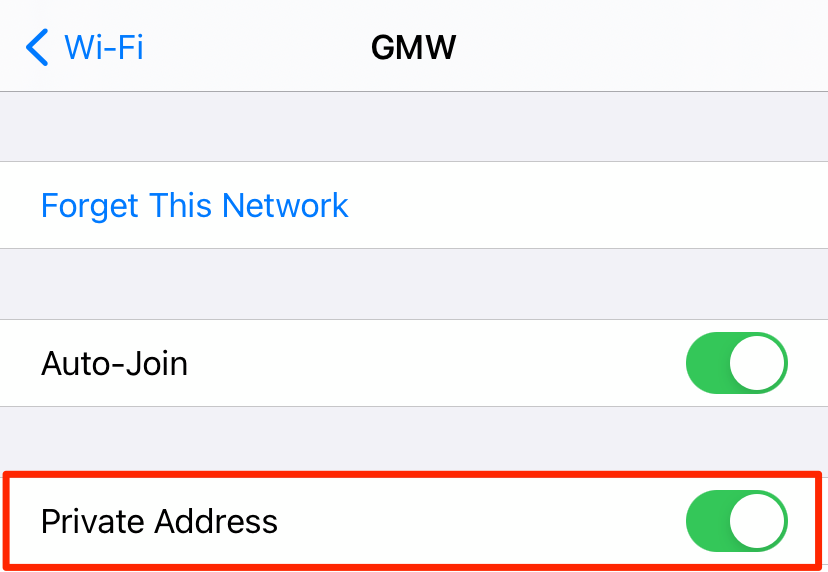
Comment changer l'adresse MAC sur iOS et Android
Pour changer l'adresse MAC aléatoire de votre iOS ou Android , tout ce que vous avez à faire est d'oublier le réseau Wi-Fi sur votre appareil. Lorsque vous rejoignez le réseau, le système d'exploitation de votre appareil génère une nouvelle adresse MAC privée ou aléatoire pour ce réseau particulier.
Sur votre appareil Android, accédez au menu des paramètres Wi-Fi, appuyez longuement sur le réseau , puis sélectionnez Oublier le réseau.
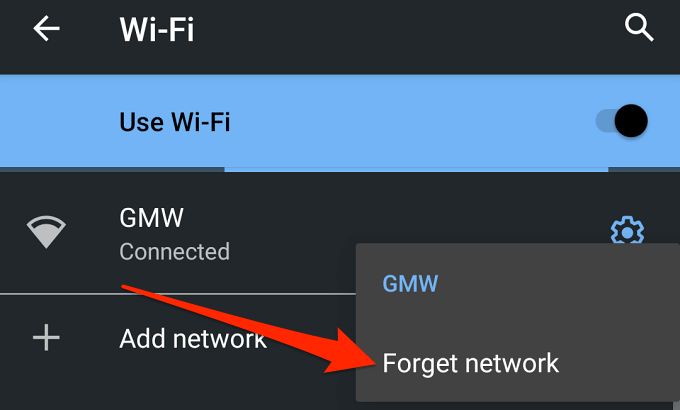
Vous pouvez également appuyer sur l'icône d'engrenageà côté du réseau et appuyez sur le Oublier.
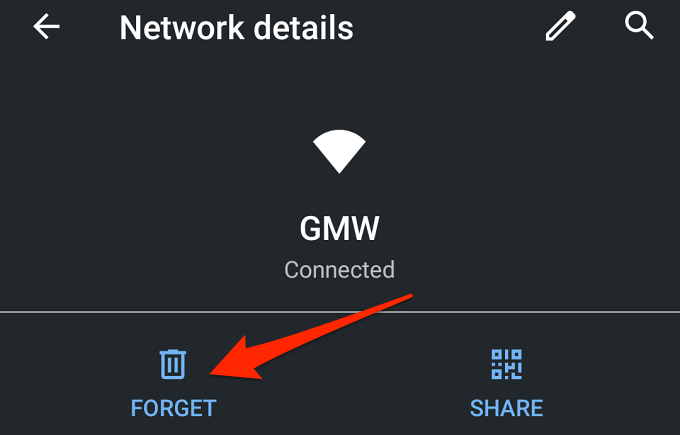
Pour oublier un réseau Wi-Fi sur un iPhone, ouvrez le menu des paramètres Wi-Fi, sélectionnez le réseau Wi-Fi et appuyez sur Oubliez ce réseau.

Restriction d'adresses iOS et MAC
Si vous vous demandez pourquoi nous n'en avons répertorié aucun app pour iPhone, c'est parce qu'Apple n'autorise plus les applications tierces à afficher ou à accéder aux adresses MAC sur les appareils iOS.
Cette restriction a commencé avec l'introduction de iOS 11. Posez vos questions concernant l'affichage et l'accès aux adresses MAC sur Android et iOS ci-dessous. Nous essaierons de répondre au mieux à vos questions.